Programmi: gestire le sezioni e gli step nell'app Wix Owner
Tempo di lettura: 4 min.
Puoi modificare facilmente i contenuti del tuo programma online ovunque ti trovi utilizzando l'app Wix Owner. Nell'app hai tutte le stesse funzionalità che avresti sul desktop, incluso il riordino di sezioni e step, l'eliminazione e la duplicazione dei contenuti e l'aggiunta di nuovi programmi.
Gestire le tue sezioni nell'app Wix Owner
Riorganizza rapidamente il tuo programma, elimina le sezioni che non servono e aggiungine di nuove direttamente dall'app Wix Owner.
Nota:
Le sezioni sono disponibili solo per i programmi di autoapprendimento.
Per gestire le sezioni:
- Vai al tuo sito nell'app Wix Owner
- Tocca l'icona Gestisci

- Tocca Programmi sotto Business
- Tocca il programma pertinente
- Tocca la scheda Contenuti
- Tocca la sezione che desideri gestire per visualizzarne i dettagli
- Gestisci la sezione utilizzando le seguenti opzioni:
- Modifica una sezione:
- Tocca l'icona Mostra altro
 in alto a destra
in alto a destra - Tocca Modifica
- Modifica il nome la descrizione e l'immagine di copertina della sezione
- Tocca Salva
- Tocca l'icona Mostra altro
- Duplica una sezione:
- Tocca l'icona Mostra altro
 in alto a destra
in alto a destra - Tocca Duplica
- Tocca Salva. La sezione duplicata viene mostrato sotto la sezione originale
- Tocca l'icona Mostra altro
- Elimina una sezione:
- Tocca l'icona Mostra altro
 in alto a destra
in alto a destra - Tocca Elimina
- Tocca Elimina per confermare
- Tocca l'icona Mostra altro
- Riordina una sezione:
- Tieni premuta la sezione per trascinarla verso l'alto o verso il basso nella pagina
- Aggiungi una sezione:
- Tocca +Aggiungi sezione nella parte inferiore del contenuto del programma
- Modifica una sezione:
Suggerimento:
Tocca la freccia verso destra di una sezione per visualizzare i dettagli della sezione e gli step che comprende.
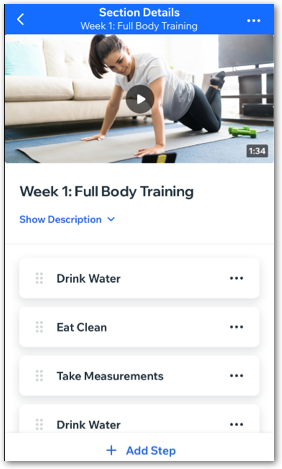
Gestire i tuoi step nell'app Wix Owner
Modifica e personalizza il tuo programma dal tuo dispositivo mobile. Puoi anche spostare facilmente gli step in altre sezioni se non si trovano nella sezione giusta.
Per gestire gli step:
- Vai al tuo sito nell'app Wix Owner
- Tocca l'icona Gestisci

- Tocca Programmi
- Tocca il programma pertinente
- Tocca la scheda Contenuti
- Tocca la sezione che contiene gli step da gestire
- Gestisci gli step utilizzando le seguenti opzioni:
- Modifica uno step:
- Tocca l'icona Mostra altro
 accanto allo step
accanto allo step - Tocca Modifica
- Tocca l'icona Modifica
 per iniziare a scrivere
per iniziare a scrivere - (Facoltativo) Tocca Sezione per spostare lo step in un'altra sezione
- Clicca su Salva
- Tocca l'icona Mostra altro
- Sposta uno step in un'altra sezione:
- Tocca l'icona Mostra altro
 accanto allo step
accanto allo step - Tocca Move to Another Section (Sposta in un'altra sezione)
- Tocca la sezione in cui inserire lo step
- Tocca Salva
- Tocca l'icona Mostra altro
- Duplica uno step:
- Tocca l'icona Mostra altro
 in alto a destra
in alto a destra - Tocca Duplica
- Tocca Salva. Lo step duplicato viene mostrato sotto lo step originale
- Tocca l'icona Mostra altro
- Elimina uno step:
- Tocca l'icona Mostra altro
 in alto a destra
in alto a destra - Tocca Elimina
- Tocca Elimina per confermare
- Tocca l'icona Mostra altro
- Riordina uno step:
- Tieni premuto lo step per trascinarlo in alto o in basso nella sezione
- Aggiungi uno step:
- Tocca +Aggiungi step nella parte inferiore della sezione pertinente
- Modifica uno step:
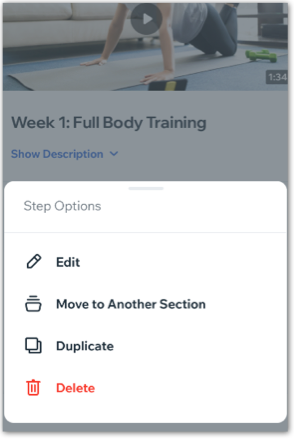
Suggerimento:
Aggiungi un quiz o un sondaggio al tuo programma per coinvolgere i partecipanti. Puoi personalizzare le domande per valutare l'efficacia dei tuoi contenuti.